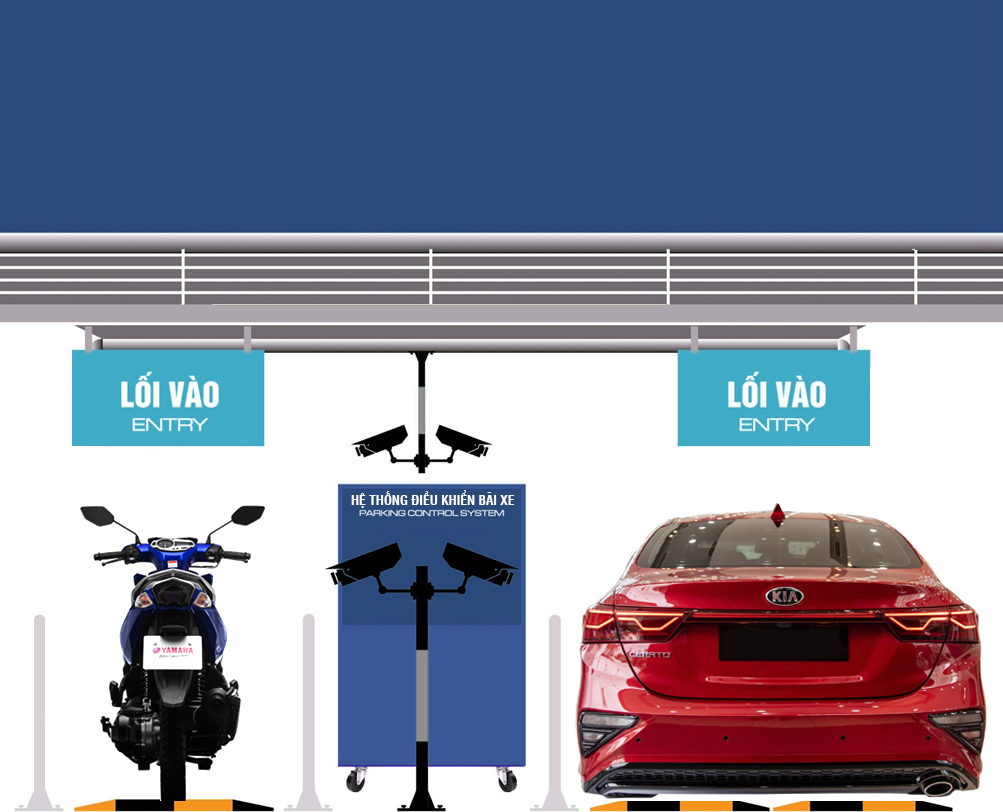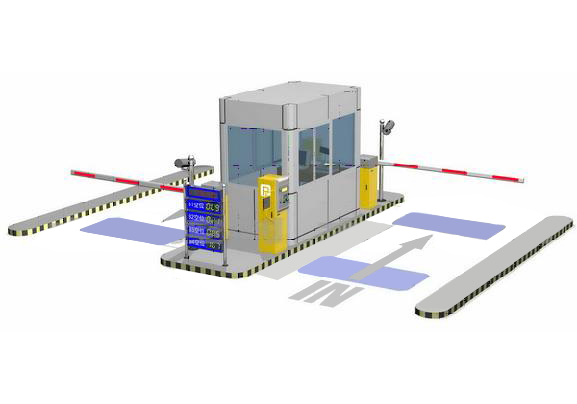Cách chuyển dữ liệu từ Android qua iOS và ngược lại
Đối với những người sắp mua điện thoại mới và xài 2 thiết bị cùng lúc hoặc nhiều hơn, phải cần chuyển dữ liệu từ thiết bị cũ sang thiết bị mới, kể cả ở nền tảng Android hay iOS. Mình chia sẻ cách chuyển dữ liệu từ điện thoại Android sang Android; Android sang iOS; iOS sang Android; iOS sang iOS.
Lưu ý: Bạn cần nắm rõ tài khoản Google hoặc tài khoản iCloud để việc chuyển dữ liệu được suôn sẻ hơn. Đối với việc chuyển dữ liệu Android sang iPhone, hiện Android 9 Pie chưa khả thi.
Android sang Android
Chung hệ điều hành thì mọi việc luôn dễ dàng, khi mua máy mới mở lên là đã có tuỳ chọn cho bạn bao gồm: Chuyển dữ liệu từ điện thoại Android; Chuyển dữ liệu từ đám mây; Chuyển dữ liệu tù thiết bị iPhone
- Chọn vào A backup from an Android phone
- Lúc này thiết bị yêu cầu bạn cằn mở app Google trên thiết bị cũ
- Trên thiết bị cũ (đã mở app Google), nhập "set up my device" trong thanh tìm kiếm
Lúc này trên thiết bị mới sẽ nhận dạng tên thiết bị cũ, nhấp vào và đến bước bảo mật: Hệ thống đòi hỏi bạn xác nhận hình shape kèm theo 1 con số ở phía dưới hiển thị trên thiết bị cũ. Sau đó lại yêu cầu bạn xác nhận password mở máy trên thiết bị cũ, hoặc mở khoá bằng biểu tượng, cứ làm theo và nhấn "Next"
Đăng nhập password cho tài khoản Google của bạn, vậy là bạn sẽ có một chiếc điện thoại Android mới đã set up xong, kèm theo dữ liệu Gmail; các dữ liệu đám mây; hình ảnh; danh bạ; v.v...
Tuy nhiên sẽ không có ứng dụng và buộc bạn phải tải lại.
- Để cho nhanh, bạn vào Play store trên điện thoại mới
- Chọn vào My apps & games (ứng dụng và trò chơi)
- Trong đây sẽ hiển thị toàn bộ ứng dụng trên thiết bị cũ và tải về dần
iPhone sang Android
Cũng từ ban đầu mở thiết bị mới, chọn backup "An iPhone device". Sau đó thiết bị yêu cầu bạn mở Safari trên iPhone và nhập android.com/switch, thật ra trên đó hướng dẫn bạn cách backup từ Google Drive trên iPhone. Mình chia sẻ luôn tại đây:
Từ Google Drive trên iPhone - chọn vào biểu tượng settings - chọn Backup - Trong đây sẽ là nơi backup mọi dữ liệu từ danh bạ, lịch, hình ảnh và videos của bạn. Đợi một thời gian để dữ liệu được đồng bộ lên Drive hết, phù thuộc vào dữ liệu trên máy có nặng hay không.
Lưu ý: Để đồng bộ được tin nhắn iMessage và cuộc gọi FaceTime, bạn cần vào Settings (cài đặt) trên iPhone và tắt iMessage, FaceTime ngay.
Sau khi xong tất cả, từ điện thoại Android mới, bạn đăng nhập tài khoản Google (tài khoản mà bạn đã backup Drive trên iPhone) là xong.
Android sang iPhone (Không khả dụng với Android 9 Pie)
Cách này chỉ khả dụng với Android 8 (Oreo) trở về trước, nếu bạn đang sử dụng Android 9 Pie thì mình gợi ý cách backup sang iPhone trên máy tính, cài một phần mềm có tên AnyTrans, trên AnyTrans sẽ hướng dẫn chi tiết cách backup dễ dàng
- Link tải: AnyTrans
- Đầu tiên từ thiết bị Android của bạn, vào Play Store và tải về "Move to iOS"
- Sau khi set up iPhone lúc mới mua, qua hết các bước nhận Touch ID / Face ID, sau đó sẽ hỏi bạn chọn bản backup: Backup từ thiết bị iOS hoặc từ thiết bị Android
- Chọn vào Move Data from Android (Chuyển dữ liệu từ thiết bị Android)
- iPhone sẽ hiển thị một dãy số
Từ thiết bị Android: vào Move to iOS và nhập dãy số đã hiển thị trên iPhone, chọn dấu tick hết các phần như Google Account, tin nhắn, hình ảnh và nhấn Next là xong.
Từ các thiết bị iOS sang iPhone mới
Theo mình thì không có gì tuyệt vời và dễ dàng hơn khi bạn mua iPhone mới, chuyển dữ liệu từ iPhone cũ hoặc iPad, chung hệ sinh thái iOS với nhau.
-
Bạn đặt iPhone / iPad cũ lại gần iPhone mới, một đoạn hình ảnh (mình tạm gọi là hạt bụi, vì không biết diễn tả
 ) "hạt bụi" sẽ hiển thị trên thiết bị iOS cũ, bạn dùng iPhone mới sẽ mở sẵn camera cho bạn quét "hạt bụi" đó.
) "hạt bụi" sẽ hiển thị trên thiết bị iOS cũ, bạn dùng iPhone mới sẽ mở sẵn camera cho bạn quét "hạt bụi" đó. - Nhập thông tin Apple ID từ thiết bị iOS cũ trên iPhone mới và đợi máy backup, quá tuyệt vời và nhanh chóng.
Trước khi bán máy, dĩ nhiên bạn phải backup dữ liệu, vào Settings (cài đặt) - cào thông tin Apple ID - chọn iCloud -iCloud Backup - chọn Back up Now (sao lưu bây giờ)
Khi mua iPhone mới, set up hết mọi thứ sẽ đến bước nhập Apple ID - đăng nhập xong sẽ yêu cầu bạn chọn các bản backup trước đó (có hiển thị tên thiết bị iOS và ngày, giờ backup cho bạn dễ hình dung) - chọn backup bạn mong muốn là xong
Chúc các bạn sao lưu dữ liệu thành công!
Nguồn: tinhte